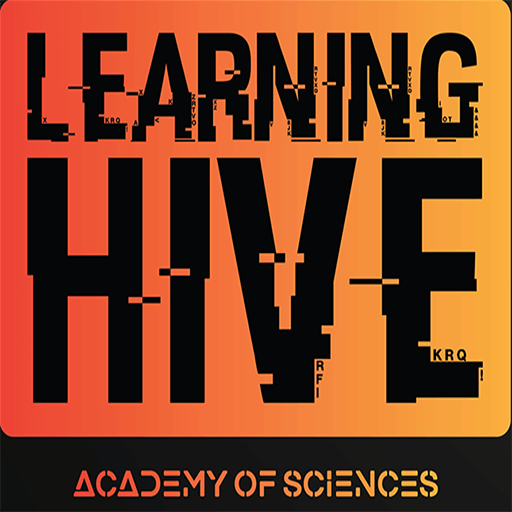پیشگفتار
بیش از یک دهه پیش، یادگیری لینوکس بهعنوان یک چالش بزرگ مطرح بود. صدها ساعت صرف مطالعه ترجمههای دشوار و درک آن در مقایسه با سیستمهای دیگر مانند مکاواس و ویندوز میشد، زیرا نرمافزارهای آماده برای کاربران عادی در لینوکس بهاندازه دیگر سیستمها ساده نبود. با این حال، لینوکس همواره بهعنوان یک سیستمعامل قدرتمند شناخته میشد که آزادی کامل کاربر، حریم خصوصی و توانایی توسعه هر نوع نرمافزار را ارائه میداد.
با رشد جامعه بزرگ و فعال لینوکس، این سیستمعامل اکنون روی تمامی دستگاههای اصلی شناخته شده گسترش یافته و روز به روز محبوبتر میشود. این جامعه نه تنها هزاران برنامه رایگان و کاربردی ایجاد کرده است، بلکه بهترین تجربه کاربری ممکن را نیز فراهم میکند. آنها همچنین مجموعهای گسترده از ابزارها و چارچوبهای توسعه نرمافزار ارائه دادهاند که فرصتهای شغلی و تجاری فراوانی ایجاد میکند. بنابراین، داشتن تجربه کار با لینوکس امروز برای بسیاری از مشاغل یک نیاز اساسی است.
در عصر نظارت دیجیتال،حریم خصوصی و امنیت به منابعی کمیاب تبدیل شدهاند. لینوکس عملاً تنها سیستمعاملی است که با بهروزرسانیهای مداوم، امنیت و حریم خصوصی کامل را تضمین میکند. میلیونها سرور از این سیستم استفاده میکنند تا دادههای کاربران در امان بماند.
یکی دیگر از مزایای بزرگ لینوکس، هسته مقیاسپذیر و کارآمد آن است که از میکروکنترلرها تا 500 ابررایانه برتر جهان قابل اجراست و انعطافپذیری بینظیری ارائه میدهد.
مانجارو
مانجارو (/mænˈdʒɑːroʊ/ man-JA-row) یک توزیع لینوکس رایگان و متنباز است که بر پایه سیستمعامل آرچ لینوکس توسعه یافته است. این توزیع بر سه محور کاربرپسندی، دسترسی آسان و بهبود تست و پایداری نرمافزار نسبت به منابع بالادست خود تمرکز دارد. مانجارو از مدل بهروزرسانی rolling release استفاده میکند و مدیریت بستههای آن مبتنی بر Pacman است. توسعه این توزیع عمدتاً در اتریش، فرانسه و آلمان انجام میشود.
بازبینیکنندگان اغلب مانجارو لینوکس را به عنوان توزیعی توصیف میکنند که راهاندازی و استفاده از آن آسان است و برای مبتدیان و کاربران حرفهای مناسب میباشد. این توزیع به عنوان روشی ساده و دوستانه برای نصب و نگهداری یک توزیع مبتنی بر آرچ توصیه میشود. برخی کاربران به دلیل تنوع نرمافزارهای موجود در مخزن کاربران آرچ (AUR) که بهروزرسانیهای آن بهطور مرتب از منابع اصلی دریافت میشود، علاقهمند هستند. دیگران بر تنوع نسخههای رسمی و جامعهمحور با محیطهای دسکتاپ متفاوت تأکید دارند.
تاریخچه
مانجارو برای اولین بار در تاریخ ۱۰ ژوئیه ۲۰۱۱ منتشر شد. تا اواسط سال ۲۰۱۳، این توزیع در مرحله بتا بود، اگرچه اجزای کلیدی سیستم نهایی شامل نصبکننده گرافیکی (GUI) – که در آن زمان یک نسخه فورک شده از نصبکننده Antergos بود – مدیریت بستهها (Pacman) با گزینههای مختلف رابط کاربری، Pamac (GTK) برای دسکتاپ Xfce و Octopi (Qt) برای نسخه Openbox، MHWD (Manjaro Hardware Detection) برای شناسایی درایورهای ویدئویی رایگان و اختصاصی، و Manjaro Settings Manager برای مدیریت تنظیمات سیستم، کاربران و نصب و مدیریت درایورهای گرافیکی، همه پیادهسازی شده بودند.
پشتیبانی از GNOME Shell در نسخه 0.8.3 در سال ۲۰۱۲ حذف شد. با این حال، تلاشهای انجام شده در آرچ لینوکس باعث شد امکان بازگرداندن نسخه Cinnamon/GNOME به عنوان نسخه جامعه فراهم شود. انتشار رسمی با محیط دسکتاپ GNOME در مارس ۲۰۱۷ دوباره آغاز شد.
در طول توسعه نسخه 0.9.0 مانجارو در پایان آگوست ۲۰۱۵، تیم توسعه تصمیم گرفت به جای شمارهگذاری سنتی، از سال و ماه برای تعیین نسخهها استفاده کند. این تغییر شامل سری 0.8.x و سری جدید 0.9.x شد. برای مثال، نسخه 0.8.13 که در ژوئن ۲۰۱۵ منتشر شده بود، به 15.06 تغییر نام یافت. نسخه 15.09 مانجارو، با نام رمز Bellatrix و قبلاً به نام 0.9.0 شناخته میشد، در تاریخ ۲۷ سپتامبر ۲۰۱۵ منتشر شد که شامل نصبکننده جدید Calamares و بستههای بهروزشده بود.
در سپتامبر ۲۰۱۷، مانجارو اعلام کرد که پشتیبانی از معماری i686 متوقف خواهد شد، زیرا “محبوبیت این معماری در حال کاهش است”. با این حال، در نوامبر ۲۰۱۷ یک پروژه نیمهرسمی جامعه با نام manjaro32 مبتنی بر archlinux32، پشتیبانی از i686 را ادامه داد.
در سپتامبر ۲۰۱۹، شرکت Manjaro GmbH & Co. KG تأسیس شد. وبسایت متنباز این شرکت اعلام کرد که هدف از ایجاد شرکت، “… تعامل موثر در قراردادهای تجاری، ایجاد همکاریها و ارائه خدمات حرفهای” است.
نسخههای رسمی مانجارو
برای پردازندههای x86-64، مانجارو دانلودهایی را ارائه میدهد که با یکی از سه محیط دسکتاپ زیر پیکربندی شدهاند:
- Manjaro Plasma: شامل تم تاریک مخصوص مانجارو و آخرین نسخه KDE Plasma 6، همراه با برنامهها و فریمورکهای جدید.
- Manjaro Xfce: با تم تاریک مانجارو و محیط دسکتاپ Xfce.
- Manjaro GNOME: سومین نسخه رسمی با انتشار Gellivara، شامل محیط دسکتاپ GNOME با نسخهای از تم مانجارو.
نسخههای جامعه مانجارو بهصورت رسمی منتشر نمیشوند و توسط اعضای جامعه مانجارو نگهداری میشوند. سه پیکربندی از این نسخهها در وبسایت مانجارو برای دانلود موجود هستند: Cinnamon، i3 و Sway.
مانجارو همچنین نسخههای رسمی برای دستگاههای دارای پردازنده ARM، مانند رایانههای تکبردی یا نوتبوکهای Pinebook ارائه میدهد.
ویژگیهای مانجارو
مانجارو دارای هر دو نصبکننده خط فرمانی (CLI) و گرافیکی است. مدل انتشار پیوسته (Rolling Release) به این معنی است که کاربران نیازی به ارتقا یا نصب مجدد کل سیستم برای بهروزرسانی آن مطابق با آخرین نسخه ندارند.
مدیریت بستهها توسط Pacman انجام میشود که میتوان از طریق خط فرمان (ترمینال) یا ابزارهای مدیریت بسته با رابط گرافیکی مانند Pamac که از قبل نصب شده استفاده کرد. سیستم میتواند بهصورت پایدار (پیشفرض) یا نسخههای پیشرفته (Bleeding Edge) مشابه آرچ پیکربندی شود.
مخازن توسط ابزار اختصاصی مانجارو به نام BoxIt مدیریت میشوند که مشابه Git طراحی شده است.
مانجارو دارای مدیر تنظیمات گرافیکی خود است که در آن میتوان گزینههایی مانند زبان، درایورها و نسخه هسته (Kernel) را پیکربندی کرد.
برخی ابزارهای رایج آرچ مانند Arch Build System (ABS) در دسترس هستند، اما نسخههای جایگزین آنها در مانجارو ارائه شده است.
Manjaro Architect یک نصبکننده خط فرمانی شبکهای (CLI net installer) است که به کاربران اجازه میدهد در طول فرآیند نصب نسخه هسته، درایورها و محیط دسکتاپ خود را انتخاب کنند. محیطهای دسکتاپ هر دو نسخه رسمی و جامعه مانجارو قابل انتخاب هستند.
برای نصبهای گرافیکی، مانجارو از نصبکننده گرافیکی Calamares استفاده میکند.
تاریخچه انتشار مانجارو
سری 0.8.x آخرین نسخههایی از مانجارو بودند که از شماره نسخه استفاده کردند. محیطهای دسکتاپ ارائه شده و تعداد برنامههای بستهبندی شده در هر نسخه متفاوت بودهاند. مانجارو معمولاً آخرین نسخههای محیطهای دسکتاپ پشتیبانی شده را شامل میشود.
جدول نسخهها
| نسخه | تاریخ انتشار | نام رمز | هسته (Kernel) | توضیحات |
|---|---|---|---|---|
| 0.1 | 2011-07-10 | – | – | – |
| 0.8.0 | 2012-08-20 | Askella | 3.4.9 | فقط نسخههای Xfce و KDE Plasma |
| 0.8.9 | 2014-02-23 | – | 3.10.30 | پشتیبانی از رمزگذاری LUKS و LVM، بهبود پشتیبانی از UEFI، بهبود شناسایی و مدیریت فایلسیستم |
| 15.09 | 2015-09-27 | Bellatrix | 4.2.0 | – |
| 17.0 | 2017-03-07 | Gellivara | 4.9 LTS | اولین نسخه رسمی با محیط دسکتاپ GNOME |
| 20.1 | 2020-09-11 | Mikah | 5.8 | نسخه Manjaro Architect از نصب ZFS پشتیبانی میکند و ساخت بستههای AUR جزئی از فرایند ارتقا شده است |
| 24.0.0 | 2024-05-14 | Wynsdey | 6.9 | – |
| 25.0.0 | 2025-04-15 | Zetar | 6.12 | – |
مخازن مانجارو
تفاوت اصلی مانجارو با آرچ لینوکس در مخازن آن است. مانجارو از سه مجموعه مخزن استفاده میکند:
- Unstable (ناپایدار): شامل آخرین بستههای آرچ لینوکس است و چندین بار در روز با انتشار بستههای آرچ همگامسازی میشود.
- Testing (آزمایشی): شامل بستههایی است که ابتدا در مخزن ناپایدار قرار دارند و پس از تست توسط کاربران به این مخزن منتقل میشوند.
- Stable (پایدار): فقط شامل بستههایی است که توسط تیم توسعه پایدار تشخیص داده شدهاند، که ممکن است دریافت ارتقاهای اصلی را چند هفته به تعویق اندازد.
تا ژانویه 2019، بهروزرسانیهای بستهای که از شاخه پایدار آرچ لینوکس به شاخه پایدار مانجارو منتقل میشوند، معمولاً با تاخیر چند هفتهای اعمال میشد.
بازخورد کاربران و نقدها
در طول سالها، لینوکس مانجارو به عنوان یک سیستم دسکتاپ شناخته شده است که نصب و استفاده از آن آسان است و برای کاربران مبتدی و حرفهای مناسب میباشد. این توزیع به عنوان راهی ساده و دوستانه برای نصب و نگهداری یک نسخه پیشرفته از آرچ لینوکس توصیه میشود. برخی نقدگران جذب مجموعه گسترده نرمافزارهای ارائه شده در مخزن AUR شدهاند، که شهرت دارد به روز رسانیهای خود را از منابع اصلی دریافت میکند. برخی دیگر به تنوع نسخههای رسمی و جامعهای با محیطهای دسکتاپ متفاوت اشاره میکنند.
نسخههای بسیار اولیه مانجارو به خاطر مشکلات کرش کردن و دشواری نصب شناخته شده بودند، اما این وضعیت با نسخههای بعدی بهبود یافت و تا سال 2014، طبق گفته جسی اسمیت از DistroWatch، مانجارو به “احتمال زیاد بهترین توزیع فرزند آرچ لینوکس که تا به امروز استفاده کردهام” تبدیل شده بود. این توزیع نه تنها نصب آسانی دارد، بلکه دارای محیط کاربری دوستانه، یک مدیر بسته گرافیکی مناسب، نصبکننده سیستم با کیفیت و صفحه خوشامدگویی مفید است. مانجارو با نرمافزارهای کاربردی و پشتیبانی کامل از چندرسانهای عرضه میشود.
نقد نسخه Xfce مانجارو 17.0.2
جسی اسمیت در جولای 2017 نسخه Xfce مانجارو 17.0.2 را بررسی کرد و مشاهده کرد که این نسخه “کارهای زیادی را به خوبی انجام میدهد”. او ویژگیهای قابل توجه این نسخه را به این صورت توصیف کرد:
“نسخه Xfce مانجارو را بسیار سریع و غیرمعمول کمحجم از نظر استفاده حافظه یافتم. توزیع به صورت روان کار میکرد و با سختافزار فیزیکی و محیط مجازی من به خوبی سازگار بود. همچنین از عادت مانجارو برای اطلاعرسانی در مورد نرمافزار جدید (بهویژه نسخههای جدید هسته لینوکس) لذت بردم. کمی با پنل تنظیمات مانجارو و پیدا کردن برخی گزینهها مشکل داشتم، اما در نهایت از محدوده تنظیماتی که میتوانستم با توزیع انجام دهم راضی بودم. به خصوص دوست دارم که مانجارو امکان مسدود کردن اعلانها و جلوگیری از دزدیده شدن فوکوس پنجرهها را آسان میکند. توزیع میتواند به گونهای تنظیم شود که به طور دلپذیری مزاحم نباشد.”
در سه دهه اخیر، لینوکس به یکی از موفقترین سیستمعاملها تبدیل شده و در رایانههای شخصی، سرورها، میکروکنترلرها، ابررایانهها، روباتها و بسیاری از سیستمهای دیگر استفاده میشود. در نتیجه، لینوکس به صدها صنعت از جمله خودروسازی، اینترنت اشیا، ماشینآلات صنعتی و لوازم خانگی نفوذ کرده است.
مقدمهای بر Manjaro و لینوکس
چرا لینوکس و چرا مانجارو؟ این ترجمه برای پاسخ به این سوال نوشته شده است. Manjaro به دلیل سادگی، سرعت، امنیت، حجم زیاد نرمافزار موجود و کاربرپسند بودن، یکی از بهترین توزیعهای لینوکس برای شروع یادگیری است. علاوه بر این، بسیاری از موضوعات این ترجمه برای اکثر توزیعهای لینوکس عمومی نیز کاربرد دارد.
در این فصل ابتدا ساختار ترجمه را بررسی میکنیم، سپس با معرفی کوتاه Arch و Manjaro، دلایل محبوبیت لینوکس را روی دستگاههای مختلف بررسی میکنیم. در پایان، تاریخچه لینوکس و نکات کلیدی انواع اصلی آن را مرور خواهیم کرد.
خواننده میتواند در صورت تمایل از این فصل صرف نظر کند، زیرا فصلها به صورت مستقل طراحی شدهاند و اکثر مطالب قابل درک برای کسانی است که دانش اولیه دارند. با این حال، برای مبتدیان توصیه میشود فصلها را به ترتیب مطالعه کنند تا مفاهیم به خوبی منتقل شود.
ساختار و محتوای ترجمه
هدف ترجمه ارائه جامع ویژگیهای Manjaro و اکثر توزیعهای مدرن لینوکس به شکلی ساده و سریع برای کاربران مبتدی تا پیشرفته است. اگر تازهکار هستید، این ترجمه راهنمای مناسبی است و برای کاربران متوسط یا حرفهای نیز اطلاعات جذاب و بهروز ارائه میکند. این ترجمه میتواند به عنوان یک مرجع اصلی برای موضوعات رایج Manjaro/Linux نیز مورد استفاده قرار گیرد.
در گذشته، ترمینال تنها ابزار برای مدیریت لینوکس بود و هر ویژگی یا تنظیمات به آن وابسته بود. اما اکنون صدها ابزار گرافیکی برای آسانتر کردن کارها وجود دارد. این ترجمه تمام تنظیمات اساسی با رابط گرافیکی (GUI) و اسکرینشات ارائه میدهد.
با این حال، بسیاری از ویژگیهای پیشرفته سریعتر و آسانتر از طریق ترمینال کنترل میشوند و برخی تنها از طریق ترمینال قابل دسترسی هستند. این ترجمه با ارائه مثال و نکات کاربردی، یادگیری این دستورات را آسان میکند تا کاربران بتوانند به کاربران پیشرفته تبدیل شوند.
مبتدیان مطمئن باشند که تمام ویژگیهای پیشرفته به همراه توضیح و تاریخچه ارائه شده است، که برای کاربران حرفهای نیز ارزشمند است زیرا درک میکنند چرا یک ویژگی به این شکل طراحی شده است.
نسخهها
این ترجمه بر اساس نسخههای Manjaro از 21.3.0 Ruah تا 23.0.1 Uranos بهروز شده تا سپتامبر 2023 است. برخی اسکرینشاتها از نسخههای 21 و 22 هستند، بنابراین نسخههای 24 و بالاتر ممکن است تفاوتهای جزئی گرافیکی داشته باشند، اما ویژگیهای اصلی ثابت باقی ماندهاند.
توزیعهای انتشار غلتان مانند Manjaro در طول دو سال تغییرات قابل توجهی در ویژگیهای اصلی دارند. در نسخههای جدید، ویژگیهای قدیمی حفظ میشوند، اشکالها رفع میشوند و عملکردهای جدید اضافه میشوند و رابط گرافیکی به تدریج تغییر میکند. بنابراین این ترجمه حداقل تا پایان سال 2025 مرتبط خواهد بود.
موضوعات عمومی مانند فایلسیستمها و سیستمها به ندرت تغییر میکنند و ابزارهای جدید عمدتاً با نسخههای قدیمی سازگار هستند. حدود 80٪ مطالب ترجمه حداقل تا پایان 2027 معتبر خواهد بود. این براساس 14 سال تجربه من در استفاده از لینوکس و چهار توزیع قبل از Manjaro بیان شده است.
خب، حالا شروع کنیم؟
Arch Linux و ارتباط Manjaro با آن
Arch Linux یکی از سریعترین و سبکترین توزیعهای اصلی لینوکس است و به عنوان توزیع پایه، والد چندین توزیع دیگر محسوب میشود.
یک توزیع لینوکس ترکیبی از هسته لینوکس، مجموعهای از نرمافزارهای اضافی، محیط گرافیکی (پنجرهها، منوها و سایر اجزای رابط کاربری گرافیکی) و ابزارهای کمکی است. این ترکیب، تفاوت قابل توجهی ایجاد میکند و تعیین میکند که توزیع مناسب سرور است یا رایانه شخصی. برخی از توزیعها ویژگیهای پیشرفتهای مانند جلوههای سهبعدی دسکتاپ دارند، در حالی که برخی دیگر سبک و مناسب دستگاههای کوچک مانند Raspberry Pi، ODROID و Pine هستند. در پایان این فصل، اطلاعات بیشتری درباره توزیعهای اصلی لینوکس ارائه خواهد شد.
Arch Linux به دلیل اصول بنیادین خود مشهور است: سادگی، مدرنیته، عملگرایی، محوریت کاربر و تطبیقپذیری. این اصول باعث میشوند سیستم عامل نه تنها سریع و امن باشد، بلکه از رمزگذاری دادههای کاربر، استفاده بهینه از منابع سیستم (CPU و RAM) و قابلیت تنظیم کامل برخوردار باشد. جامعه Arch و همچنین Manjaro همواره این ویژگیها را به روز نگه میدارند و با آخرین تغییرات همگام هستند.
متأسفانه، Arch برای کاربران عادی پیچیده است. این توزیع به صورت پیشفرض بدون محیط گرافیکی عرضه میشود و یادگیری استفاده از آن ممکن است ماهها طول بکشد.
مانجارو، توزیعی مبتنی بر Arch است که با صدها پیکربندی از پیش تعیین شده، محیطهای گرافیکی متنوع و مجموعهای وسیع از نرمافزارها، تجربهای بسیار کاربرپسند ارائه میدهد. این توزیع نه تنها نسخهای پیشپیکربندی شده از Arch است، بلکه ویژگیهای اضافی منحصر به فردی نیز دارد و اصول پایهای Arch را حفظ میکند.
دلایل اصلی انتخاب Manjaro عبارتند از:
- سیستم عامل سریع و سبک که به طور پیشفرض بهینه شده است.
- دسترسی به آخرین بستههای نرمافزاری مبتنی بر Arch و سیستم بهروزرسانی مطمئن با GUI آسان.
- امنیت کامل با رمزگذاری دیسک و حفظ حریم خصوصی کاربر.
- بهروزرسانی منظم هسته با امکان سوئیچ بین نسخههای جدید و LTS.
- بسیاری از پیکربندیهای لینوکس از طریق رابط گرافیکی انجام میشوند، بدون نیاز به یادگیری گسترده دستورات ترمینال.
- پشتیبانی عالی از بازیهای دو بعدی و سه بعدی و دسترسی به چارچوبهای توسعه بازی متنباز.
- پشتیبانی خودکار از سختافزارهای معمولی و لپتاپها.
- مدل انتشار متحرک مبتنی بر Arch با بهروزرسانیهای سریع امنیتی و نرمافزاری.
لینوکس تنها هسته سیستم عامل است. برای داشتن یک سیستم عامل کامل، علاوه بر هسته، نرمافزارها و ابزارهای جانبی لازم است. ریچارد استالمن در 1983 بنیاد گنو را ایجاد کرد تا نرمافزار رایگان و منبع باز ارائه دهد. مجوز GPL اولین مجوز نرمافزار آزاد بود و امروز دهها مجوز مشابه وجود دارد.
مجموعه ابزارهای رایگان گنو در ابتدا رشد کرد اما فاقد هسته و سیستم عامل کامل بود. بنابراین، وقتی لینوس توروالدز در سال 1991 هسته لینوکس رایگان را ایجاد کرد، گروهی از توسعهدهندگان ابزارهای گنو را با این هسته ترکیب کردند و اولین دو توزیع لینوکس یعنی Slackware (ژوئیه 1993) و Debian (سپتامبر 1993) شکل گرفتند. به عبارت ساده، میتوان این ترکیب را مانند ساختن یک ماشین کامل دانست: هسته مانند موتور و ابزارهای گنو مانند صندلی، قاب، پنجره و چرخ عمل میکنند. این پروژه به طور کامل آزاد و در دسترس همگان قرار گرفت و صد درصد دانش آن آشکار شد. با گذشت زمان، تعداد علاقهمندان به سرعت رشد کرد و طی ۳۰ سال گذشته صدها هزار نفر به شکل رایگان در توسعه آن مشارکت کرده و همچنان ادامه میدهند.
یک توزیع لینوکس، هسته لینوکس را با تمام ابزارها و نرمافزارهای لازم برای استفاده یک رایانه شخصی استاندارد ترکیب میکند. کاربران میتوانند آن را از ابتدا نصب کنند و همه نیازهای خود را مشابه ویندوز یا macOS برآورده کنند.
به طور دقیقتر، بیشتر توزیعهای لینوکس به دلیل ترکیب هسته لینوکس با صدها و هزاران ابزار گنو، به عنوان گنو/لینوکس شناخته میشوند. با این حال، بسیاری از افراد به دلیل سهولت و کمبود اطلاعات، تنها از اصطلاح «لینوکس» استفاده میکنند.
ایجاد یک توزیع از صفر کار پیچیدهای است و اغلب نیازمند تلاش تیمی و استفاده از مجموعههای اصلی موجود از ابزارها و نرمافزار است. بسیاری از سرورهای جامعه میزبان مجموعههای آزاد FOSS هستند که برخی از آنها در طول زمان مجموعه قابل توجهی از نرمافزارها را فراهم کردهاند. از جمله معروفترین و قدیمیترین آنها میتوان به Debian، Ubuntu، Arch، Fedora و Slackware اشاره کرد.
هر توزیع ویژگیهای خاص خود را اضافه میکند؛ تقریباً همیشه حداقل یک محیط دسکتاپ گرافیکی رسمی، مجموعهای از درایورها و انتخاب پیشفرض برنامههای کاربردی ارائه میدهد. همچنین، ابزارهای اضافی و مجموعه دادهها در سرورهای مختلف برای محیطهای دسکتاپ در دسترس هستند.
برخی توزیعها مانند Manjaro چندین محیط گرافیکی ارائه میدهند. برخی توزیعها برای تبلتها مناسب هستند و برخی دیگر تنها برای رایانههای شخصی یا سرورها توسعه یافتهاند. حتی توزیعهای سفارشی برای صدها دستگاه خاص وجود دارند، اما بخش هسته لینوکس و مجموعه بستهها و ابزارهای نرمافزاری اولیه تقریباً در همه آنها مشترک است.
مروری بر مانجارو
اگرچه مانجارو بر پایه آرچ لینوکس ساخته شده و با آن سازگار است، اما خود آرچ نیست. بنابراین، مانجارو فراتر از یک نسخه ساده قابل نصب یا از پیش پیکربندی شده از آرچ است و در واقع یک توزیع بسیار متفاوت محسوب میشود.
ویژگیهای اصلی مانجارو شامل موارد زیر است:
- مانجارو بهطور مستقل از آرچ توسعه داده میشود و تیمی کاملاً متفاوت آن را مدیریت میکند.
- مانجارو برای کاربران تازهکار طراحی شده است، در حالی که آرچ برای کاربران حرفهای مناسب است.
- مانجارو نرمافزارها را از مخازن مستقل خود دریافت میکند که شامل بستههایی است که آرچ ارائه نمیدهد.
- ابزارهای اختصاصی توزیع مانند Manjaro Hardware Detection (mhwd) و Manjaro Settings Manager (msm) ارائه میشود.
- تفاوتهای ظریف متعددی در نحوه عملکرد مانجارو نسبت به آرچ وجود دارد.
مدیریت هسته مانجارو
هشدار: دانستن تعاریف هسته لینوکس اهمیت زیادی دارد. پروژه هسته لینوکس از سه تعریف استفاده میکند:
- Mainline (نسخه توسعه)
- Stable (نسخه Mainline که از rc7/rc8 عبور کرده است)
- Long Term Support (LTS)
در مستندات مانجارو اغلب عباراتی مانند «آخرین نسخه پایدار» یا «آخرین نسخه LTS» مشاهده میشود. یک هسته پایدار، LTS نیست – تفاوتی ظریف اما بسیار مهم.
هر نسخه ISO مانجارو شامل آخرین هسته LTS مطابق با تعریف پروژه هسته است. این امر امکان نصب و اجرای مانجارو با هسته LTS را برای مدت طولانی فراهم میکند. اما سختافزار جدید ممکن است با هسته LTS سازگاری کامل نداشته باشد و نیاز به استفاده از هسته پایدار باشد.
مخازن اختصاصی
یکی از مزایای مهم استفاده مانجارو از مخازن اختصاصی این است که توسعهدهندگان بهصورت خودکار بهروزرسانیهای حیاتی را اعمال میکنند و نیازی به دخالت دستی شما نخواهد بود.
مانجارو سه شاخه اصلی برای مخازن خود دارد:
- Stable: مخزن اصلی برای کاربران عمومی؛ بستهها پس از آزمایش به این شاخه منتقل میشوند.
- Testing: بستههای آزمایشی برای بررسی مشکلات و بهبود قبل از ورود به شاخه Stable.
- Unstable: مخزن روزانه که آخرین نسخههای آرچ را دریافت میکند و برای کاربران حرفهای مناسب است.
به دلیل این فرآیند آزمایشی، مانجارو هرگز به اندازه آرچ کاملاً بهروز نخواهد بود، اما کاربران میتوانند با استفاده از شاخه Testing یا Unstable به آخرین نسخهها دسترسی پیدا کنند.
ابزارهای اختصاصی و کاربرپسند مانجارو
Manjaro Hardware Detection (mhwd)

ابزار mhwd به طور خودکار سختافزار شما را شناسایی و پیکربندی میکند، از کارتهای گرافیک هیبریدی پشتیبانی میکند و وابستگیهای ماژولها را برای ماشینهای مجازی VirtualBox تنظیم میکند.
Manjaro Kernel Detection (mhwd-kernel)

این ابزار به کاربران بدون دانش فنی اجازه میدهد تا به سادگی هستهها را مدیریت و بهروزرسانی کنند و ماژولهای مورد نیاز برای اجرای سیستم در VirtualBox را تنظیم کنند.
Manjaro Settings Manager (msm)

این برنامه کاربرپسند امکان مدیریت حسابهای کاربری، نصب بستههای زبان، تغییر زبان و چیدمان صفحهکلید سیستم را به سادگی فراهم میکند. msm همچنین اطلاعرسانی بهروزرسانیهای بستههای زبان را بهصورت خودکار انجام میدهد.
Pamac Package Manager

این ابزار گرافیکی اختصاصی تیم مانجارو امکان جستجو، نصب، حذف و بهروزرسانی نرمافزارها را به راحتی فراهم میکند و اطلاعرسانی خودکار بهروزرسانیها را نیز انجام میدهد.
آماده شدن برای نصب
قبل از شروع نصب، نیاز داریم که ISO مربوط به Manjaro را دانلود کنیم. در ادامه جزئیات این فرآیند را بررسی خواهیم کرد.
انتخاب ISO مناسب
برای نصب Manjaro روی رایانه شخصی، ابتدا باید ISO مناسب خود را انتخاب کنید. برای این منظور، به صفحه دانلود Manjaro بروید، نسخه X86_64 را انتخاب کنید و برای طعم مورد نظر خود روی “Download” کلیک کنید. طراحی صفحه وب به شکل شکل 2.4 است:

شکل 2.4 – صفحه دانلود Manjaro
آماده شدن برای نصب ISO
فرض کنیم نسخه KDE Plasma را انتخاب کردهایم. در این مرحله باید مشخص کنیم که نسخه کامل یا مینیمال را میخواهیم. همچنین باید روش دانلود را انتخاب کنیم: دانلود مستقیم یا تورنت. تورنت معمولاً سرعت بیشتری دارد.
در ژوئن 2023، حجم فایل ISO نسخه کامل Plasma حدود 3.6 گیگابایت و نسخه مینیمال حدود 3 گیگابایت است. نسخه مینیمال برخی برنامهها مانند ترجمه کتابخانههای پایتون، بسته چاپگر، سرویس گیرنده ایمیل Thunderbird و برنامه دوربین را ندارد.
برای مقایسه، نسخه کامل Xfce حدود 3.5 گیگابایت و نسخه مینیمال آن حدود 2.5 گیگابایت است. از آنجایی که Xfce سبکتر است، حجم ISO آن کمتر است.
توصیه به مبتدیها: اگر فضای کافی دارید، نسخه کامل را دانلود کنید تا تمامی نرمافزارهای مورد نیاز، به ویژه برای چاپگر و سایر ابزارها، از ابتدا موجود باشد. همچنین برای امنیت، چک سام (checksum) ارائه شده است تا مطمئن شوید فایل دانلود شده دستنخورده است.
توصیه به کاربران پیشرفته: فهرست کامل بستههای موجود در هر نسخه را میتوانید در لینکهای زیر مشاهده کنید:
- KDE: Packages-Desktop KDE
- Xfce: Packages-Desktop Xfce
- GNOME: Packages-Desktop GNOME
شما میتوانید بررسی کنید که چه بستههایی حذف شدهاند و در صورت رضایت، نسخه مینیمال را دانلود کنید تا فقط در صورت نیاز نرمافزار اضافی نصب شود.
امضای فایل ISO مبتنی بر GPG است. این به شما اطمینان میدهد که فایل از سرورهای Manjaro دریافت شده و دستکاری نشده است.
فایلهای checksum مانند sha1، امکان بررسی سالم بودن ISO را فراهم میکنند. راهنمای کامل Manjaro برای این کار در این لینک موجود است.
نصب کننده Calamares
نصب Manjaro در تمام طعمها مشابه است و تفاوت اصلی در ظاهر نصبکننده و برخی گزینهها است. نصبکننده Calamares (calamares.io) برای همه طعمها یکسان عمل میکند و تنظیمات اولیه نصب مستقل از محیط گرافیکی است.
برای نصب، ابتدا ISO را روی یک USB فلش کنید و سپس رایانه را از USB بوت کنید. بوت کردن از USB به معنای اجرای سیستم زنده (Live) بدون نیاز به نصب اولیه روی HDD است. اگر قصد بوت دوگانه دارید، Manjaro را روی پارتیشن جداگانه نصب کنید تا سایر سیستمها پاک نشوند.
تشخیص خودکار سختافزار
برای مبتدیها
تشخیص خودکار سختافزار یکی از ویژگیهای مهم Manjaro است. این سیستم به صورت خودکار سختافزارهایی مانند کارت گرافیک، صدا، شبکه و سایر تجهیزات را شناسایی میکند و نیازی به نصب دستی درایورها نیست. این کار توسط Manjaro Hardware Detection (mhwd) انجام میشود که به صورت پیشفرض فعال است. جزئیات بیشتر در صفحه ویکی Manjaro موجود است.
برای کاربران پیشرفته
اطلاعات دقیقتر در لینکهای زیر موجود است:
در اینجا نکات مهم برای مبتدیان آورده شده است:
- اگر با یک دستگاه مجزا کار میکنید، کافی است تنها بخش اول را مطالعه کنید.
- اگر از ویندوز استفاده میکنید، میتوانید اندازه پارتیشنها و گزینه Dual Boot خود را تغییر دهید.
- کاربران macOS بهتر است از یک ماشین مجازی استفاده کنند، زیرا کار با سیستم زنده Manjaro راحتتر است.
- اگر روی ویندوز هستید و نمیخواهید پارتیشن هارد خود را تغییر دهید، باز هم استفاده از ماشین مجازی گزینه مناسبی است. پس از کسب تجربه کافی، میتوانید Manjaro را با بوت دوگانه نصب کنید یا یک کامپیوتر دوم با هزینه کمتر تهیه کنید.
توصیه میشود که به اینترنت متصل باشید تا بتوانید بستههای اضافی و آخرین نسخه نرمافزارها را از سرورهای Manjaro دریافت کنید. اما اتصال به اینترنت الزامی نیست و میتوان Manjaro را بدون اتصال اینترنت نیز نصب کرد.
پس از بوت سیستم، منوی اولیه بوت Manjaro ظاهر میشود که در زمان نگارش این مقاله، 10 ثانیه تایم اوت دارد. این منو به شما اجازه میدهد سیستم نصب و زبان صفحه کلید را انتخاب کنید. توجه کنید که اگر با کلیدهای بالا/پایین حرکت نکنید، منوی بوت به پایان میرسد و مستقیماً گزینه پیشفرض “بوت با درایورهای منبع باز” اجرا میشود. گزینه “Boot with proprietary drivers” زمانی مفید است که سختافزاری با درایور اختصاصی دارید یا گزینه پیشفرض بوت به درستی عمل نکند. معمولاً گزینه پیشفرض به خوبی کار میکند.

شکل 2.17 – نصب Manjaro – نمای اولیه پس از راهاندازی سیستم زنده
در مرحله بعد، Manjaro پیامهای وضعیت زیادی نمایش میدهد که اغلب با علامت سبز OK شروع میشوند، همانطور که در شکل 2.18 نشان داده شده است:
شکل 2.18 – وضعیت ماژولها در طول بارگذاری اولیه زنده Manjaro
پس از آن، نمای پیشفرض طعم انتخابی همراه با صفحه Manjaro Hello نمایش داده میشود، همانطور که در شکل 2.19 برای Xfce دیده میشود. سایر محیطها کمی متفاوت خواهند بود اما تمام پیوندها و گزینههای نصب مشابه هستند:

شکل 2.19 – نمای بارگذاری اولیه زنده Manjaro
این صفحه دکمههایی برای دسترسی سریع به اسناد، پشتیبانی و اطلاعات پروژه Manjaro ارائه میدهد و همچنین دکمه “Launch installer” در پایین قرار دارد که برای شروع نصب باید روی آن کلیک کنید.
سه مرحله اولیه ساده است و شامل انتخاب:
- زبان سیستم
- منطقه زمانی و مکان شما
- طرح صفحهکلید. اگر طرح مورد نظر شما در لیست نیست، میتوانید پس از نصب آن را از طریق بستههای اضافی اضافه کنید.
مرحله بعد مربوط به پارتیشنبندی و آمادهسازی نصب است. اگر هارد دیسک شما خالی است و هیچ سیستمعاملی نصب نشده، نمای مشابه شکل 2.20 مشاهده خواهد شد:

شکل 2.20 – نصب کننده Manjaro – مدیریت پارتیشنها
نکات مهم در نمای پارتیشنبندی با شمارهگذاری و مستطیلهای قرمز مشخص شدهاند:
- تنظیمات BIOS/EFI فعلی؛ این مورد قابل تغییر نیست و بر اساس تشخیص نصبکننده Calamares از سختافزار شما مشخص میشود. نصبکننده نوع هارد دیسک و جدول پارتیشن (MBR یا GPT) را نمایش میدهد. حتی در سیستمهای قدیمیتر، GPT قابل استفاده است و میتوانید هارد دیسکهای MBR قدیمی را با GParted یا KDE Partition Manager پاک کرده و به GPT تبدیل کنید.
- دو گزینه برای پارتیشنبندی وجود دارد: پاک کردن هارد دیسک یا پارتیشنبندی دستی. برای مبتدیان، استفاده از “Erase disk” و تنظیمات پیشفرض توصیه میشود.
- فضای swap برای ذخیره موقت دادهها زمانی که RAM پر است استفاده میشود. لینوکس معمولاً زمانی از swap استفاده میکند که حافظه کافی نباشد. میتوانید اندازه swap را خودتان انتخاب کنید یا از تنظیمات پیشفرض استفاده کنید. فایل سیستم توصیهشده برای روت و خانه ext4 است.

شکل 2.21 – تنظیمات نصب کننده Manjaro برای منوی swap
گزینه Hibernate به معنای خاموش شدن کامل دستگاه و ذخیره وضعیت فعلی سیستم عامل روی هارد است تا در زمان روشن شدن مجدد، همه چیز سریعتر بارگذاری شود. حالت Sleep دادهها را در RAM نگه میدارد و مصرف برق کمی دارد. چهار گزینه swap شامل:
- بدون swap: زمانی که رم کافی دارید و به Hibernate نیازی ندارید.
- swap بدون Hibernate: حجم swap حدود نصف RAM برای رمهای بیشتر از 6 گیگ و دو برابر برای رم کمتر از 6 گیگ.
- swap با Hibernate: برابر با حجم RAM، برای حالت خواب زمستانی.
- swap به فایل: بدون ایجاد پارتیشن جداگانه، اطلاعات swap را نگه میدارد و امکان Hibernate وجود دارد، اگرچه کمی کندتر است.
توصیه انتخاب swap بر اساس حجم HDD و RAM شما ارائه شده است:
- بیش از 100 گیگابایت HDD: Swap با Hibernate کافی است.
- بین 40 تا 100 گیگابایت HDD و کمتر از 4 گیگابایت RAM: Swap با یا بدون Hibernate.
- کمتر از 40 گیگابایت HDD و حداقل 4 گیگ RAM: No swap یا Swap بدون Hibernate.
- کمتر از 40 گیگابایت HDD و بیش از 4 گیگ RAM با نیاز به Hibernate: Swap to file مناسب است.
با این کار صفحه Create a Partition باز میشود. به عنوان مثال، برای پارتیشن /home، تنظیمات پیشنهادی همانطور که در شکل 2.29 مشاهده میکنید به صورت زیر است:

شکل 2.29 – نصب دستی پارتیشن در Manjaro – راهاندازی یک پارتیشن جدید. پس از این مرحله، نتایج نهایی مشابه شکل 2.30 خواهد بود:

شکل 2.30 – نمای کلی پارتیشنهای جدید در نصب دستی Manjaro.
در ادامه، باید نام کاربری، رمز عبور و سایر اطلاعات خود را با توجه به توصیههای بخشهای قبلی وارد کنید. سپس روی Next کلیک کرده و Install را اجرا کنید.
پس از پایان نصب، عبارت All done به صورت بزرگ نمایش داده خواهد شد. اکنون میتوانید سیستم خود را مجدداً راهاندازی کنید. از آنجا که قبلاً USB Stick را به عنوان اولین دستگاه بوت انتخاب کردهاید، پس از راهاندازی مجدد، آن را برای بوت از دیسک حذف کنید. پس از اولین راهاندازی موفقیتآمیز، پیشنهاد میشود تنظیمات BIOS/UEFI را برای قرار دادن HDD یا SSD به عنوان اولین دستگاه بوت بررسی و اصلاح کنید. همچنین توصیه میشود به نکات پایانی بخش نصب توجه داشته باشید تا از مشکلات احتمالی راهاندازی مجدد جلوگیری شود.
نصب دستی برای کامپیوترهای مبتنی بر BIOS (برای کاربران پیشرفته)
تفاوت اصلی بین کامپیوترهای مبتنی بر BIOS و UEFI در نحوه بوت شدن است. بنابراین، تمام توصیهها و نکات ارائه شده در بخشهای قبلی درباره رمز عبور، فضای swap و تنظیمات پارتیشنهای /root و /home همچنان معتبر هستند. اگر این موارد را نخواندهاید، لطفاً پیش از ادامه، بخشهای مربوطه را مطالعه کنید.
پیش از ادامه، مطمئن شوید که تمام مراحل ذکر شده در بخش What need to be done for a BIOS pure یا آنچه باید برای سیستم (U)EFI در حالت BIOS انجام شود را انجام دادهاید.
هنگام کار با رایانههای قدیمی، ممکن است با محدودیتهایی مواجه شوید. اگر هارد دیسک با فرمت GPT باشد، تغییر به MBR باعث از بین رفتن تمامی دادهها میشود. در صورت استفاده از MBR، پارتیشنهای بوت و ریشه از بین خواهند رفت و شما نیاز به مدیریت دقیق پارتیشنهای اولیه دارید تا فضای کافی برای توزیع لینوکس یا ویندوز باقی بماند.
سالها پیش، یک راهکار برای مدیریت محدودیت MBR وجود داشت: با استفاده از GParted یا هر ابزار مدیریت پارتیشن لینوکس دیگر، میتوان پارتیشنهای اصلی را به پارتیشنهای منطقی تقسیم کرد. اگر نیاز به نصب دوگانه ویندوز و لینوکس دارید، جستجو در وب برای راهنمای پارتیشنبندی MBR پیشنهاد میشود.
همانطور که در شکل 2.31 مشاهده میکنید، ابتدا باید تمامی پارتیشنهای قدیمی حذف شوند و تنها فضای خالی باقی بماند:

شکل 2.31 – تنظیم دستی پارتیشنهای نصبکننده Manjaro برای رایانههای مبتنی بر BIOS.
سپس روی دکمه New Partition Table کلیک کرده و msdos / MBR را انتخاب کنید. بعد از آن، پارتیشنها به ترتیب زیر ایجاد میشوند:
- فضای اختصاص داده نشده 8 مگابایت: بدون نقطه اتصال و پرچم، مورد نیاز برای نوشتن بوت لودر اصلی Manjaro در MBR.
- پارتیشن بوت: 512 مگابایت، فایل سیستم FAT32، نقطه اتصال
/bootو با پرچم بوت. - پارتیشن ریشه Manjaro: حداقل 30 گیگابایت، فایل سیستم ext4، نقطه اتصال
/و با پرچم ریشه. - پارتیشن خانگی: حداکثر فضای موجود، حداقل 10 گیگابایت، فایل سیستم ext4، نقطه اتصال
/homeو بدون پرچم. - پارتیشن swap اختیاری: بسته به میزان RAM، به عنوان مثال 8 گیگابایت، بدون نقطه اتصال و بدون پرچم.
برای ایجاد هر پارتیشن جدید، از لیست Free Space را انتخاب کرده و روی Create کلیک کنید. پس از اتمام، نتیجه مشابه شکل 2.32 خواهد بود:

شکل 2.32 – خلاصه پارتیشنها در نصب Manjaro روی رایانههای مبتنی بر BIOS.
در آخرین برگه ناحیه Window Manager Tweaks به نام Compositor، گزینههای بسیار مفیدی برای کنترل opacity و رفتار پنجرهها هنگام جابجایی وجود دارد. در واقع، کدورت (opacity) کیفیت عدم شفافیت پنجرهها را کنترل میکند و شما میتوانید شفافیت پنجرهها را متناسب با نیاز خود تنظیم کنید. توصیه میکنم حتماً این گزینهها را بررسی کنید تا تجربه بصری نرمتری داشته باشید.
برنامه مدیریت فایل در Manjaro Xfce با نام Thunar شناخته میشود. برای اجرای آن، میتوانید در منوی Whisker، File Manager یا Thunar را جستجو کنید. تنظیمات Thunar نیز از طریق مسیر Edit | Preferences قابل دسترسی است. این تنظیمات شامل گزینههای مرتبط با نمایش فایلها، رفتار پوشهها و میانبرهای کلیدی است.
مجدداً به نمای اصلی تنظیمات برگردید و Notifications را پیدا کنید. در برگه عمومی، گزینه Do Not Disturb وجود دارد که تنها اعلانهای فوری را نمایش میدهد. در برگه Appearance، دکمه Show Preview امکان پیشنمایش اعلانها را فراهم میکند. برگه برنامهها به شما اجازه میدهد اعلانهای هر برنامه را به صورت جداگانه مدیریت کنید و برگه ثبت اعلانها (Logs) به صورت پیشفرض غیرفعال است.
چند تنظیمات ضروری دیگر نیز وجود دارد که توصیه میکنم سریعاً به آنها نگاهی بیندازید.
در بخش Hardware، Power Manager اهمیت ویژهای دارد که به پنج بخش تقسیم شده است: عمومی، سیستم، صفحه نمایش (تنظیم زمان خواب و خاموش شدن نمایشگر)، امنیت (قفل کردن جلسه) و دستگاهها (نظارت بر شارژ لپتاپ).
همچنین در بخش سختافزار، کنترل صدا با PulseAudio ارائه شده است که تبهای Playback، Recording، Output، Input و Configuration را شامل میشود. علاوه بر این، تنظیمات نمایشگر، صفحهکلید (با میانبرهای کلیدی مفید)، ماوس، تاچپد و پروفایلهای رنگی نیز در دسترس هستند.
آخرین گزینه در بخش سختافزار، Removable Drives and Media است که نصب خودکار دستگاههای ذخیرهسازی متصل مانند HDD، USB و غیره را مدیریت میکند. همچنین کنترل سیدیها، دوربینها، چاپگرها و دستگاههای ورودی نیز فراهم شده است.
بخش System شامل ابزارهایی مانند افزودن/حذف نرمافزار، برنامههای پیشفرض، پیکربندی فایروال، صفحه قفل (LightDM Greeter)، Manjaro Settings Manager (تنظیمات منطقه، زبان، حساب کاربری، زمان و تاریخ) و Session and Startup است که کنترل برنامههای راهاندازی سیستم را فراهم میکند.
آخرین بخش جذاب در این قسمت، مدیریت آداپتورهای بلوتوث است.
برای مدیریت زیربخشهای Xfce، میتوانیم از منوی کلیک راست روی لانچر برنامه (منوی Whisker) و پانل پایین استفاده کنیم. این مسیر به ما امکان میدهد منوی ویرایش برنامهها و ویژگیها را باز کنیم؛ گزینه اول بیشتر برای کاربران حرفهای مناسب است، در حالی که گزینه دوم برای همه کاربران قابل استفاده است و شامل تنظیمات ظاهر، رفتار و دستورها میشود. شکل 3.14 نحوه دسترسی به این منوها را نمایش میدهد:

شکل 3.14 – گزینههای کلیک راست منوی Xfce Whisker
آخرین نکته در این بخش، تنظیمات پانل است. شما میتوانید با استفاده از Add New Items آیتمها را اضافه کنید، اما توصیه میکنم تغییرات از طریق Panel Preferences اعمال شود، همانطور که در شکل 3.15 نشان داده شده است:

شکل 3.15 – منوی راست کلیک پانل Xfce
در این بخش میتوانید سبک، مکان و ظاهر پانل را انتخاب کنید، آیتمها (مانند لانچر برنامهها، جداکنندهها و عناصر دیگر) را اضافه یا حذف کنید و ترتیب آنها را به راحتی تنظیم نمایید. این موضوع در شکل 3.16 نشان داده شده است:

شکل 3.16 – تنظیمات پنل Xfce
در نهایت، دو ویدیو آموزشی نیز وجود دارد که نمای کلی برخی تنظیمات ذکر شده و گزینههای دیگر را نمایش میدهد:
• نمایش تنظیمات Xfce
• نسخه پلاسما KDE و تنظیمات
محیط KDE Plasma به داشتن غنیترین تنظیمات شناخته شده است. نسخه Manjaro KDE 23.0.0 با پلاسما 5.27.5 ارائه میشود. این محیط تنها دسکتاپ نیست، بلکه یک اکوسیستم کامل شامل چارچوب برنامهسازی، جعبههای ابزار و برنامههای کاربردی بومی نیز میباشد.
ادامه متن KDE Plasma، GNOME و سایر محیطها با همین سبک قابل ویرایش است: جملات روانتر و توضیحات تکمیلی اضافه شدهاند تا برای خواننده تازهکار و حرفهای قابل فهم باشد، بدون اینکه ساختار HTML اصلی تغییر کند.
بخشهای این فصل به شرح زیر است:
- کمک و پشتیبانی از کاربران
- منابع آنلاین و مستندات رسمی
- انجمنها و بزرگترین مجموعه دانش کاربران
- مدل توسعه انتشار رولینگ (Rolling Release)
- بهروزرسانیها و مدیریت بستهها
راهنما
مانجارو، مانند بسیاری از توزیعهای محبوب لینوکس، سرشار از منابع آنلاین برای یادگیری و حل مشکلات است. بهترین منبع کمک برای هر نوع مشکل، انجمن رسمی Manjaro است. قبل از مراجعه به انجمن، بهتر است چند نکته مهم را بدانید.
اگر قصد دارید تنظیمات سیستم خود را تغییر دهید، مانند شخصیسازی دسکتاپ یا پیکربندی شبکه و دستگاههای بلوتوث، توجه داشته باشید که این تنظیمات به طعم (نسخه) مانجارو شما بستگی دارد. برای مثال، Xfce دارای مجموعه منوهای خاصی است، در حالی که KDE یا Gnome رابط متفاوتی دارند.
بنابراین هنگام جستجوی راهنمایی، نام طعم خود را همیشه اضافه کنید. مثالها: “تنظیمات بلوتوث Manjaro Xfce”، “تنظیمات سیستم Manjaro KDE Plasma” و “گزینههای راهانداز برنامه Manjaro Gnome”.
برخی برنامهها دارای راهنمای داخلی هستند. به عنوان مثال، مدیریت فایل دلفین در پلاسما KDE شکل زیر را دارد:

شکل 4.1 – منوی راهنما در مدیریت فایل دلفین پلاسما KDE
همه برنامهها منوی راهنما ارائه نمیدهند، اما بررسی آن همواره ارزشمند است. همچنین میتوانید دستورالعملها و مقالات آنلاین مرتبط را جستجو کنید.
صرف نظر از طعم مانجارو، در منوی اصلی (راهانداز برنامه) هنگام جستجوی برنامهها، کافی است کلمه کلیدی مورد نظر را تایپ کنید، مثلاً “Network”، تا همه برنامههای مرتبط نمایش داده شوند.
ویکی مانجارو (https://wiki.manjaro.org/index.php/Main_Page) منبعی جامع برای مدیریت نرمافزار، سختافزار، شبکه و دسکتاپ است. همچنین بخش سؤالات متداول (Manjaro FAQ) برای آشنایی سریع با نکات اساسی مفید است.
عیبیابی
عیبیابی به معنای حل مشکلات پیکربندی استاندارد یا مسائل شناختهشده است. این مشکلات معمولاً به نرمافزار یا زیرسیستمهای خاص مربوط میشوند. برای مثال، مدیر بسته Pacman راهنمای عیبیابی خود را دارد: Pacman Troubleshooting.
اگر مشکل خاصی ندارید، میتوانید مستقیماً از مقالات نحوه استفاده یا انجمنها برای راهنمایی بهره ببرید. عیبیابی سختافزار پیشرفته نیازمند دانش فنی بالاتر است.
منابع آنلاین
منابع آنلاین متنوعی برای مانجارو وجود دارد، مانند جدول زیر:
| وبسایت اصلی | https://manjaro.org/ |
| سوالات متداول | https://wiki.manjaro.org/index.php/Manjaro_FAQ |
| صفحه دانلود | https://manjaro.org/download/ |
| وبلاگ مانجارو | https://blog.manjaro.org/ |
| نرمافزار رسمی با جستجوی آنلاین | https://software.manjaro.org/applications |
| انجمن مانجارو | https://forum.manjaro.org/ |
| ویکی مانجارو | https://wiki.manjaro.org/index.php/Main_Page |
| آموزشها | https://forum.manjaro.org/c/contributions/آموزش/40 |
| وضعیت بستهها | https://packages.manjaro.org/?query=%23manjaro |
| وضعیت بهروزرسانی مخازن | https://packages.manjaro.org/status/ |
| بهروزرسانی سیستم عامل | https://docs.manjaro.org/updating-firmware/ |
| برگه تقلب | https://wiki.manjaro.org/index.php/CheatSheet |
جدول 4.1 – منابع آنلاین مانجارو
محتوای آنلاین مانجارو همیشه در حال رشد است. وبسایت و وبلاگ مانجارو، بهروزرسانیهای ماهانه و نکات جدید را منتشر میکنند. قبل از انجمن، چند نکته مهم:
- ویکی مانجارو شامل مقالات متعدد است که هر مقاله بخشهای فرعی مختلف دارد. جستجوی داخلی یا موتور جستجوی وب را فراموش نکنید.
- صفحه سختافزار شامل پیشنهادات لپتاپ، مینیپیسی و PinePhone است.
- صفحه بهروزرسانی میانافزار (FWUPD) بیش از 1000 دستگاه را پشتیبانی میکند: https://fwupd.org/lvfs/devices/
اخبار
اخبار و اطلاعیههای مانجارو در انجمن و شبکههای اجتماعی منتشر میشوند. تیم مانجارو در توییتر دو حساب فعال دارد:
ManjaroLinux برای اخبار عمومی و
ManjaroLinuxARM برای پلتفرم ARM.
انجمن
انجمن مانجارو منبع اصلی کمک، بحث و اطلاعات است. تمامی موضوعات به خوبی دستهبندی شدهاند و جستجو در آن ساده است. بخشها شامل فیلترهای کشویی برای برچسبها و وضعیت موضوعات (حل شده/حل نشده) هستند.
برای مثال، در بخش اعلانها، ابتدا همه دستهها را انتخاب کنید و سپس “اعلانها” را فعال کنید.

شکل 4.2 – نمایش منوها و زیربخشها برای دسته اعلانها
Flatpak یکی از محبوبترین روشها برای نصب نرمافزار در Manjaro و بسیاری از توزیعهای لینوکس است، زیرا این فناوری کاملاً مستقل و ایزوله عمل میکند. AppImage نیز مشابه است، اما تعداد برنامههای موجود برای آن کمتر است و پایداری آن هنوز به اندازه Flatpak نیست. Snap توسط Canonical (سازنده اوبونتو) توسعه یافته و اگرچه نرمافزاری متنباز (FOSS) است، اما معمولاً کمتر ترجیح داده میشود به دلیل وابستگیهای بیشتر و مصرف منابع بالاتر.
Manjaro پشتیبانی Flatpak را بهصورت پیشفرض در هر سه نسخه رسمی خود یکپارچه کرده است، در حالی که پشتیبانی از Snap تنها برای Xfce ارائه میشود. پس از فعالسازی هر یک، شما میتوانید نرمافزارها را در قالب این بستهها همراه با بستههای رسمی مخازن در نتایج Pamac مشاهده کنید. برای این کار، کافی است منوی سه نقطه عمودی را باز کنید، روی Preferences کلیک کرده و به برگه Third Party بروید.
توجه داشته باشید که اگر یک نرمافزار هم به عنوان برنامه Flatpak و هم به صورت برنامه بومی در دسترس باشد، نسخه بومی معمولاً حجم بسیار کمتری دارد و سریعتر اجرا میشود. بنابراین، برای جلوگیری از پر شدن سیستم با صدها برنامه کانتینری و همچنین صرفهجویی در فضای دیسک، همیشه توصیه میشود نسخه بومی برنامهها را نصب کنید. نمونهای از تفاوت حجم در شکل 5.4 نمایش داده شده است:
ظروف Flatpak، Snap و AppImage

شکل 5.4 – مقایسه اندازه برنامههای Flatpak با نسخههای رسمی مخازن
در مقابل، اگر رایانه شخصی یا لپتاپ شما دارای فضای کافی (مثلاً بیش از 100 گیگابایت خالی) باشد و قصد نصب برنامههای سنگین را داشته باشید، استفاده از نسخههای Flatpak، AppImage و Snap مشکلی ایجاد نمیکند و گزینهای مناسب است.
برای کاربران KDE Plasma یا GNOME، لازم است ابتدا snapd نصب شود و سپس برنامه GUI Snap Store را راهاندازی کنید تا به برنامههای Snap دسترسی داشته باشید. هرچند این کار برای کاربران پیشرفته طراحی شده است، اما حتی مبتدیان نیز میتوانند با دقت آن را انجام دهند.
برای استفاده از AppImage، کافی است نرمافزار را دانلود کنید و مجوزهای فایل را برای اجرا تغییر دهید. به عنوان مثال، Viber یک فایل AppImage ارائه میدهد: https://www.viber.com/en/download/. فایل viber.AppImage را دانلود کنید، پوشهای در مسیر اصلی خود ایجاد کنید (مثلاً APPimages) و فایل را به آنجا منتقل کنید. سپس با کلیک راست و انتخاب Properties → Permissions گزینه اجرای فایل را فعال کنید. پس از آن، فایل با دوبار کلیک قابل اجرا خواهد بود.
برای کاربران پیشرفته
دستورالعملهای خط فرمان برای نصب Snap در Manjaro KDE Plasma و GNOME به شرح زیر است. توجه داشته باشید که رابط کاربری Snap Store در GNOME ممکن است هنوز ناپایدار باشد. برای نصب Snap در KDE Plasma، ترمینال را باز کرده و دستور زیر را وارد کنید:
$ sudo pamac install snapd
اگر سیستم از شما خواست تا وابستگیهای اختیاری bash را نصب کنید، توصیه میکنیم با تایپ 1 و Enter تأیید کنید. سپس دستورات زیر را اجرا کنید:
|
$ sudo systemctl enable –now snapd.socket
|
|
$ sudo ln -s /var/lib/snapd/snap /snap
|
مخازن مانجارو
سیستم خود را مجدداً راهاندازی کنید تا مسیرهای Snap و AppArmor بهدرستی مقداردهی اولیه شوند. برای تست snapd، اپلیکیشن hello-world را نصب کنید و خروجی ترمینال را بررسی نمایید:
|
$ sudo snap install hello-world
|
|
hello-world 6.3 from Canonical ✓ installed |
سپس با اجرای دستور
|
$ hello-world |
|
Hello World! |
برای نصب GUI Snap Store، دستور زیر را اجرا کنید:
$ sudo snap install snap-store
سپس سیستم را دوباره راهاندازی کرده و برنامه Snap Store را از منوی اصلی اجرا کنید تا برنامهها را جستجو نمایید.
AUR
AUR مخزنی گسترده شامل هزاران بسته نرمافزاری پایدار و آزمایشی است، اما برای مبتدیان توصیه نمیشود. با فعال کردن آن، Pamac قادر خواهد بود بیش از 40 هزار بسته اضافی را جستجو و نصب کند و نیاز به دانستن جزئیات هر توسعهدهنده را برطرف میسازد. خطر اصلی، نصب نادرست و آسیب رساندن به سیستم است، مگر اینکه از تجربیات دیگر کاربران مطمئن باشید.
بسیاری از بستههای AUR نیاز به کامپایل از کد منبع دارند و بهتر است با Pamac آنها را نصب کنید تا از هشدارهای ضروری غافل نشوید. برخی نرمافزارها تنها به صورت بسته Deb یا Rpm ارائه میشوند که نصب مستقیم آنها در Manjaro توصیه نمیشود، اگرچه Deb معمولاً قابل تبدیل است.
مخازن مانجارو
مخازن رسمی Manjaro سرورهایی هستند که بهصورت 24/7 بهروزرسانی سیستم و نرمافزارها را ارائه میدهند. فهرست کامل و جزئیات هر مخزن در این لینکها موجود است:
اکثر بستهها از کاربران مطمئن AUR تأمین میشوند، اما ابتدا بر روی سرورهای Manjaro آزمایش و تایید میشوند تا امنیت و ثبات سیستم تضمین شود. برای بهینهسازی اتصال به مخازن، میتوانید دستور زیر را اجرا کنید:
این دستور سرعت اتصال شما را بررسی کرده و سریعترین سرورها را انتخاب میکند. بسته به کیفیت اینترنت، این فرایند ممکن است مدتی طول بکشد.
اکنون اجازه دهید با نرمافزارهای موجود در Manjaro شروع کنیم.
من Gwenview، gThumb یا Shotwell را برای مشاهده روزانه تصاویر ISO به صورت ساده و سریع توصیه میکنم. برای پردازش دستهای تصاویر و مدیریت مجموعهها، برنامههایی مانند Showfoto یا Photoflare گزینههای مناسبی هستند.
گرافیک
در این بخش به بررسی ابزارهای ویرایش تصاویر، طراحی دو بعدی و سه بعدی و مدیریت فایلهای ویدیویی میپردازیم.
ویرایشگرها
این ابزارها، مانند Adobe Photoshop، مستقیماً پیکسلهای تصاویر ISO را دستکاری میکنند و برای اصلاح، رتوش و ترکیب تصاویر مناسب هستند:
- GIMP: قدرتمندترین و معروفترین جایگزین رایگان Adobe Photoshop با امکانات حرفهای و جامعه کاربری فعال.
- کریتا: یک ویرایشگر گرافیکی شطرنجی برای طراحی دیجیتال و نقاشیهای حرفهای و هنری.
- Darktable: نرمافزاری برای گردش کار عکاسی حرفهای. قادر است تصاویر RAW را ویرایش کند و فیلترها و تنظیمات گروهی روی مجموعه تصاویر اعمال نماید.
ویرایش تصاویر برداری
این دسته شامل ابزارهایی مانند Adobe Illustrator و CorelDraw است که برای ایجاد و ویرایش تصاویر برداری (Vector) طراحی شدهاند. تصاویر برداری محدود به پیکسل نیستند و میتوان آنها را بدون افت کیفیت در هر اندازه چاپ یا نمایش داد.
Inkscape مجموعهای کامل از امکانات طراحی برداری ارائه میدهد. این برنامه برای طراحی کارتونها، لوگوها، نمودارها، فلوچارتها و آثار هنری فنی بسیار مناسب است. فرمت پیشفرض آن SVG است که توسط بسیاری از برنامهها و مرورگرهای وب پشتیبانی میشود. Inkscape طی سالها محبوبترین نرمافزار رایگان و متنباز برای طراحی برداری بوده است.
کربن (Calligra Karbon) یک نرمافزار ویرایش برداری قابل تنظیم و توسعهپذیر با رابط کاربری آسان است که برای مبتدیان و هنرمندان حرفهای ایدهآل است. از طراحی کلیپآرت تا تصاویر فوتورئالیستی، این برنامه ابزارهای متنوعی برای خلق آثار هنری فراهم میکند.
دو بعدی و سه بعدی
برای طراحی دو بعدی خالص، Synfig Studio ابزار مناسبی برای ایجاد و ویرایش انیمیشنهای دو بعدی است. سایر نرمافزارهای ارائه شده عمدتاً در حوزه سه بعدی فعالیت میکنند.
Blender یک مجموعه کامل سه بعدی رایگان و متنباز است که بسیاری آن را بهترین نرمافزار 3D متنباز میدانند. Blender شامل امکانات مدلسازی، ریگ، انیمیشن، شبیهسازی، رندرینگ، ترکیببندی، ردیابی حرکت، ویرایش ویدیو و ساخت بازی است. کاربران حرفهای از API پایتون آن برای توسعه ابزارهای سفارشی استفاده میکنند. Blender روی لینوکس، ویندوز و macOS اجرا میشود و از OpenGL برای تجربه گرافیکی سازگار بهره میبرد.
ویدیو
فهرست زیر شامل مهمترین برنامههای ویرایش ویدیوی لینوکس است که در تمام نسخههای رسمی Manjaro در دسترس هستند. بسیاری از ولاگرهای یوتیوب و سازندگان محتوای حرفهای از این ابزارها استفاده میکنند.
OpenShot نرمافزاری ساده برای ویرایش ویدیو با پشتیبانی از رزولوشن 4K است. این برنامه امکاناتی مانند کشیدن و رها کردن، برش، پیرایش و افکتهای صوتی و تصویری را ارائه میدهد.
OpenShot همچنین از انتقالهای ویدئویی، جلوههای سه بعدی و انیمیشن فریم کلیدی پشتیبانی میکند. این برنامه برای ساخت ویدیوهای با کیفیت بالا در فرمتهای HDV و AVCHD مناسب است.
خلاصه
Kdenlive ویرایشگری حرفهای با پشتیبانی از 4K است و بخش پروژه KDE محسوب میشود. این نرمافزار امکان ویرایش چند آهنگی، استفاده از جلوهها و انتقالها، ذخیره خودکار و مدیریت فریم کلیدی را فراهم میکند. Kdenlive برای جایگزینی نرمافزارهای ویدیویی Mac مانند iMovie بسیار مناسب است.
Shotcut نسبت به OpenShot و Kdenlive امکانات بیشتری دارد و از ویدیوهای 4K پشتیبانی میکند، اما به دلیل ویژگیهای زیاد، منحنی یادگیری بالاتری دارد.
Pitivi ابزار ساده و کاربرپسند برای ویرایش ویدیو و صداست. این برنامه از کشیدن و رها کردن، ویرایش پروکسی و رندر دستهای پشتیبانی میکند و اولین نرمافزار متنباز با پشتیبانی از فرمت MXF است.
Flowblade شباهت زیادی به OpenShot دارد و مجموعهای کامل از فیلترهای صوتی و تصویری ارائه میدهد. تمرکز اصلی آن بر سهولت استفاده است و منحنی یادگیری شیبداری ندارد.
جمعبندی فصل
در این فصل، به معرفی و حذف نرمافزارها و اصول اولیه مدیریت برنامهها پرداختیم. نرمافزارهای رایج برای استفاده روزانه، ویرایش تصویر و ویدیو بررسی شدند و قدرت نرمافزارهای متنباز نشان داده شد.
فصل بعدی (فصل 6) به موسیقی، صدا، پیامرسانها و ویرایشگرهای متن اختصاص خواهد داشت و همچنین به بررسی سایر دستههای نرمافزاری و بازیهای لینوکس پرداخته میشود. در بخش پایانی، نحوه تبدیل بستههای deb و rpm و استفاده از نرمافزارهای ویندوز در لینوکس پوشش داده خواهد شد.
یک ابزار اسکرینشات کارآمد، امکان انتخاب منطقه دلخواه برای گرفتن عکس را فراهم میکند. علاوه بر این، قابلیت حاشیهنویسی با استفاده از مستطیلها، فلشها، متن و دیگر عناصر بصری را دارد و میتواند به عنوان یک ویرایشگر ساده و سریع عمل کند. در Manjaro، سه جایگزین برتر که این نیازها را پوشش میدهند شامل Ksnip، Spectacle (ابزار پیشفرض KDE) و Flameshot هستند. در ادامه، این ابزارها از نظر عملکرد و سبک رابط کاربری به ترتیب مرتب شدهاند.
Ksnip دارای رابط زبانهای برای مدیریت چندین اسکرینشات همزمان است و امکانات گستردهای مانند ویرایش حاشیهنویسیهای موجود، ابزار شمارهگذاری خودکار، افزودن نماد، برش، چرخش، تغییر اندازه، اعمال تاری و بسیاری گزینههای دیگر را ارائه میدهد. این ابزار برای کاربرانی که نیاز به کنترل کامل روی تصاویر دارند ایدهآل است.
Spectacle گزینههای ویرایش محدودی دارد، اما همچنان امکان حاشیهنویسی، شمارهگذاری خودکار، اضافه کردن اشکال و اعمال تاری را فراهم میکند و برای استفادههای روزمره کافی است.
Flameshot ویرایش عناصر اضافه شده را پشتیبانی نمیکند، اما دارای رابط کاربری بسیار ساده و جذاب است و امکان آپلود مستقیم تصاویر به سایتهایی مانند Imgur یا سایر برنامهها را فراهم میکند.
هر سه ابزار دارای دکمههای Undo و Redo هستند، از مخازن رسمی قابل نصب میباشند و برنامههای سبک و سریعی هستند. تنها نکته قابل توجه این است که تا ژوئن 2023، Ksnip به خوبی در محیط GNOME کار نمیکند. در ادامه، نحوه تغییر ابزار اسکرینشات در هر محیط رسمی Manjaro توضیح داده شده است.
در Xfce، ابتدا منوی اصلی را باز کرده و “صفحه کلید” را جستجو کنید. سپس به تب “میانبرهای برنامه” بروید و میانبر اختصاص داده شده به xfce4-screenshooter را حذف کنید. روی “Add” کلیک کرده و دستور مربوط به Flameshot، Spectacle یا Ksnip را وارد کنید (برای Spectacle گزینه -r برای انتخاب منطقه فعال است). سپس کلید Print Screen را فشار دهید تا میانبر اعمال شود. میتوانید میانبرهای دیگر مانند Shift+Ctrl+Print برای انتخاب منطقه و Shift+Print برای پنجره فعال را نگه دارید.
در KDE، به “میانبرها” بروید، Spectacle را پیدا کرده و آن را حذف کنید. سپس روی “Add Application” کلیک کرده و Flameshot یا Ksnip را اضافه کنید و اکشن “Take Screenshot” را روی Print Screen تنظیم کنید و در نهایت Apply کنید.
در GNOME، به “تنظیمات صفحه کلید” بروید و از بخش “Custom Shortcuts” علامت + را برای ایجاد میانبر جدید انتخاب کنید. دستور مربوط به Flameshot یا Spectacle را وارد کرده و کلید Print Screen را اختصاص دهید.
یک گزینه دیگر ایجاد میانبر برای هر دو ابزار در نوار منوی اصلی است، همانطور که در فصل 3 توضیح داده شد. به این ترتیب، اگر Flameshot را به برنامههای راهاندازی اضافه کنید، همیشه در نوار منوی اصلی فعال خواهد بود.
ماشینهای مجازی
من سالها از VirtualBox Oracle استفاده کردهام که در مخزن رسمی Manjaro موجود است. این برنامه بیعیب و نقص کار میکند و گزینههای گستردهای ارائه میدهد. حداقل تنظیمات مورد نیاز در فصل 2، بخش نصب ماشین مجازی توضیح داده شده است.
از جولای 2023، VMware Workstation Player به طور رسمی پشتیبانی نمیشود و نصب آن پیچیده است.
جعبههای گنوم گزینه دیگری است، اما امکانات محدودی دارد. هرچند نصب آسانی دارد، اما برای من VirtualBox بهترین گزینه باقی مانده است. میزبان Manjaro GNOME احتمالاً کارآمد خواهد بود، اما برای سازگاری و عملکرد بهتر، VirtualBox توصیه میشود.
بازیهای ساده
نمونهای از بازی ساده، Solitaire است. بازیهای دیگر شامل شطرنج، Armagetron، Aqueducts، Tetris، Minecraft، Checkers، Reversi، تخته نرد، Mines، Puzzles، ReTux، X-Moto، Mahjong و Sudoku هستند. بیش از 600 بازی در Pamac Manjaro KDE و بیش از 650 در Xfce موجود است. GNOME تعداد کمتری ارائه میدهد، اما اکثر بازیها به صورت Snap یا Flatpak قابل نصب هستند.
پشتیبانی پیشرفته از بازی 2D/3D در لینوکس
فهرست بازیهای رایگان لینوکس تا 31 جولای 2023 بهروزرسانی شده است. برای یافتن بازیهای بیشتر، جستجوی “Best Free Linux Games 2023” توصیه میشود.
Steam پلتفرم رسمی توزیع بازی متعلق به Valve است و به طور کامل در لینوکس پشتیبانی میشود. هنگام نصب، توصیه میشود تمام وابستگیهای اختیاری را نیز نصب کنید.
Proton لایه سازگاری اجرای بازیهای ویندوزی در لینوکس است که توسط Valve و CodeWeavers توسعه یافته و با نسخه اصلاحشده Wine ترکیب شده است.
Vulkan – https://en.wikipedia.org/wiki/Vulkan – API گرافیکی سهبعدی با کارایی بالا است که توسط AMD و DICE توسعه یافته و در لینوکس پشتیبانی میشود.
Lutris یک مدیر بازی FOSS برای لینوکس است که پشتیبانی از بازیهای Wine و ادغام بازیهای خریداریشده از Steam، GOG و Epic Games را فراهم میکند. در Pamac از مخازن رسمی موجود است.
وبسایت https://www.gamingonlinux.com/ منبعی عالی برای اخبار و بررسی بازیهاست.
Wine امکان اجرای بسیاری از بازیهای قدیمی ویندوز در لینوکس را فراهم میکند. فهرست پشتیبانی شدهها در Wine AppDB موجود است.
آخرین اما نه کماهمیت، پایانهها دارای گزینههای پیشرفته و متنوعی هستند و اغلب خروجیهای رنگی ارائه میدهند تا درک و تشخیص اطلاعات سریعتر و آسانتر شود. ترمینالها سریعترین راه برای اتصال از راه دور به یک سیستم یا مدیریت و کنترل سیستم بدون نیاز به محیط گرافیکی مانند Xfce یا KDE هستند و ابزار اصلی بسیاری از مدیران سیستم و توسعهدهندگان محسوب میشوند.
Shell، BASH و Zsh چیست؟
پوسته (Shell)، که گاهی اوقات «مفسر خط فرمان» نامیده میشود، برنامهای در فضای کاربری سیستم عامل است که دستورات متنی را از ترمینال میگیرد و برای اجرا با هسته سیستم عامل تعامل میکند. اولین پوسته یونیکس توسط کن تامپسون در آزمایشگاه بل در سال 1971 ایجاد شد و در سال 1979، استیون بورن نسخه بهبود یافتهای با نام پوسته بورن (sh) ارائه کرد.
BASH که مخفف Bourne-Again Shell است، نسخهای پیشرفته از پوسته بورن است و تحت مجوز GNU GPL در سال 1989 منتشر شد. این پوسته به مدت چند دهه به عنوان پوسته پیشفرض بسیاری از توزیعهای لینوکس باقی مانده است و به دلیل تواناییها و سازگاری بالایش، هنوز هم به عنوان استاندارد اولیه برای پردازش دستورات خط فرمان پذیرفته میشود.
سایر پوستهها با نحو (syntax) مشابه Bash نیز وجود دارند، مانند Zsh، ksh، tsch و ماهی. این پوستهها اغلب ویژگیها و امکانات بیشتری ارائه میکنند، اما برای استفاده ساده و دستورات اولیه تفاوتی ایجاد نمیکنند. برای دستورات پیشرفتهتر و اسکریپتنویسی حرفهای، شناخت تفاوتها مفید است.
ترمینال چیست؟
ترمینال امروزی یک برنامه با رابط گرافیکی است که با اجرای آن، پنجرهای باز میشود که دستورات را از کاربر دریافت و به پوسته ارسال میکند. به این برنامه شبیهساز ترمینال نیز گفته میشود، زیرا رابط کاربری گرافیکی را شبیه پایانههای قدیمی فراهم میکند.
تاریخیتر، پایانهها تنها نقاط دسترسی به سیستمهای چندکاربره بودند. تصور کنید یک کامپیوتر CAD قدرتمند و گرانقیمت که توسط چندین کاربر استفاده میشود. این سیستم اغلب به عنوان سرور شناخته میشد و کاربران از طریق کامپیوترهای ضعیفتر یا پایانهها به آن متصل میشدند.
در سال 2023، Manjaro KDE با ترمینال Konsole و پوسته پیشفرض Zsh عرضه میشود. گنوم نیز با ترمینال گنوم و پوسته پیشفرض Zsh ارائه میشود، در حالی که Xfce از Xfce Terminal با Bash استفاده میکند. از نظر دستورات پایه، تفاوت چندانی بین Bash و Zsh وجود ندارد.
بهترین روش یادگیری، امتحان دستورات هنگام مطالعه است. انجام عملی دستورات، مفاهیم را بهتر در ذهن تثبیت میکند.
برای مبتدیها
منوی اصلی را باز کرده، terminal را تایپ و Enter کنید. به طور پیشفرض، ترمینال در دایرکتوری خانه کاربر باز میشود. در مثالها، قبل از دستور کامل، علامت $ قرار داده شده تا آن را مشخص کند. این علامت را در ترمینال خود تایپ نکنید.
دستورات اولیه عبارتند از: pwd، cd، mkdir، rmdir و exit.
pwd: دستور Print Working Directory، مسیر دایرکتوری فعلی را نمایش میدهد. در ترمینال تازه باز شده، معمولاً دایرکتوری خانه را نشان میدهد.
ls (L کوچک سپس s) دستور لیست کردن محتویات دایرکتوری است. با اجرای $ ls -l فایلها و زیرشاخهها همراه با جزئیات نمایش داده میشوند.
کنترل و میانبرهای صفحهکلید در ترمینال
همه پایانهها مانند KDE Konsole، Xfce و GNOME از بزرگنمایی با کلیدهای Left_Ctrl + + و Left_Ctrl + – پشتیبانی میکنند. در GNOME، فقط کلیدهای + و – کنار Backspace کار میکنند، نه پد عددی. KDE همچنین بزرگنمایی با اسکرول ماوس را پشتیبانی میکند و در Xfce با ترکیب Left_Shift + Left_Ctrl + Scroll انجام میشود. همه پایانهها از صفحهبندی با Shift + PgUp/PgDn پشتیبانی میکنند.
اکثر ترمینالها گزینههای گرافیکی و منوهای کاربردی دارند. در Xfce از مسیر Edit → Preferences و در GNOME از سهنقطه → Preferences قابل دسترسی است. در KDE ممکن است نیاز باشد منوهای نوار ابزار را با Configure Toolbars سفارشی کنید.
میتوان پروفایلهای جدید ایجاد کرد، میانبرهای صفحهکلید، رنگبندی و اسکرول بک را تنظیم کرد و آنها را به عنوان پیشفرض انتخاب نمود.
مدیریت خدمات و سیستم
گزارشها و مدیریت کاربر
این فصل شامل مدیریت سرویسها با systemd، بررسی دیمونها، دسترسی به TTYها و استفاده از journalctl برای بررسی گزارشهای سیستم است.
همچنین به مدیریت کاربران، گروهها، مالکیت فایلها و مجوزهای ریشه میپردازیم.
- فرآیندها، دیمونها و سیستمها
- کنسولهای TTY مجازی لینوکس
- Journalctl و گزارشهای سیستم
- مدیریت کاربران، گروهها، مالکیت و دسترسی ریشه
فرآیندها، دیمونها و سیستمها
در این بخش، فرآیندها و روشهای بررسی آنها را توضیح میدهیم، سپس دیمونها را معرفی میکنیم و در نهایت به systemd، مدیر سرویس و سیستم در Manjaro و سایر توزیعها میپردازیم.
فرآیندها
فرآیندها واحدهای اجرایی سیستم عامل هستند. هر ترمینال، کپیبرداری فایل یا مرورگر وب، یک فرآیند مجزا ایجاد میکند. برنامههای پیچیده چندین فرآیند فرزند دارند تا عملکرد بهینه و سریع داشته باشند.
هر فرآیند دارای شناسه منحصر به فرد PID است. هنگام راهاندازی سیستم، بایوس و بوتلودر اجرا میشوند و پس از بارگذاری هسته لینوکس، فرآیند systemd init با PID 1 آغاز میشود. systemd تمام فرآیندهای بعدی را مدیریت میکند و وظیفه تخصیص منابع و اجرای موازی پردازشها را بر عهده دارد.
فرآیندهای در حال اجرا میتوانند فرزند داشته باشند، زمان CPU خود را مصرف کنند و وقتی بیکار هستند به خواب بروند. برای مشاهده فرآیندها از دستور ps -lA استفاده میشود که اطلاعاتی شامل UID، PID، PPID، اولویت، اندازه، پایانه، زمان CPU و دستور اجرایی را ارائه میدهد.
برای بررسی زنده فرآیندها، ابزارهایی مانند top و htop مفید هستند. htop علاوه بر نمایش رنگی، قابلیت استفاده از ماوس و اسکرول را دارد و میتوان ستونها و نمای درختی فرآیندها را مطابق نیاز شخصی تنظیم کرد.
دیمونها در لینوکس
دیمونها فرآیندهای پسزمینهای هستند که خدمات سیستم را ارائه میکنند و معمولاً از زمان بوت سیستم فعال میشوند. در Manjaro و سایر توزیعهای مبتنی بر systemd، این دیمونها توسط systemd مدیریت میشوند و میتوانند در صورت نیاز فعال یا متوقف شوند. مثالها شامل دیمون بلوتوث، دیمون سیستم صوتی ALSA و NetworkManager است. دیمونها به گونهای طراحی شدهاند که پایدار و قابل اعتماد بوده و در صورت بروز خطا به عملکرد خود ادامه دهند.
به گفته دانشمند کامپیوتر، فرناندو کورباتو، واژه دیمون برگرفته از جیمز ماکسول فیزیکدان و واژه “دیو” است – موجودی فرضی که در پسزمینه کار میکند تا مولکولها را بر اساس سرعت مرتب کند. در ترجمه راهنمای مدیریت سیستم یونیکس توسط Evi Nemeth (منتشر شده در سال 1989)، نویسنده توضیح میدهد که استفاده از اصطلاح «دِمون» هیچ بار معنایی منفی ندارد و شبیه مفهوم مدرن “فرشته نگهبان” است. همچنین به اصطلاح یونانی eudaemonia اشاره شده که معنای محافظت و کمک توسط روحی مهربان را میرساند.
اکثر دیمونها در لینوکس با حرف d در انتهای نام یا به طور کامل در نام فرآیند ظاهر میشوند. برخی نمونههای رایج که ممکن است هنگام بررسی فرآیندهای در حال اجرا با ابزارهایی مانند ps یا htop مشاهده کنید عبارتند از: sshd، crond، dbus-daemon، udisksd و ntpd. در ادامه برخی از این دیمونها را بررسی خواهیم کرد.
دیمونها فرآیندهای دورهای نیستند؛ یعنی بر اساس زمان اجرا نمیشوند بلکه به رویدادها یا شرایط خاص پاسخ میدهند. به عنوان مثال، یک دیمون ممکن است به اتصالات شبکه ورودی گوش دهد، ورود کاربران را مدیریت کند، یا کارهای چاپی را کنترل کند. همچنین دیمونها وظایف تعمیر و نگهداری سیستم مانند پاکسازی فایلهای موقت یا بررسی گزارشها را انجام میدهند. تفاوت اصلی آنها با سایر فرآیندهای پسزمینه این است که برای اجرای مداوم، ارائه خدمات یا انجام وظایف از طرف سایر فرآیندها و کاربران طراحی شدهاند. دیمونها معمولاً رابط کاربری ندارند و از طریق ابزارهای مدیریتی سیستم کنترل میشوند.
۱۵ دیمون رایج در لینوکس Manjaro
فهرست زیر جامع نیست اما به شما کمک میکند تا با برخی از رایجترین دیمونها در Manjaro آشنا شوید. توجه داشته باشید همه این دیمونها ممکن است در سیستم شما فعال نباشند. به عنوان مثال، اگر سیستم شما آداپتور شبکه بیسیم ندارد، دیمون wpa_supplicant اجرا نمیشود.
- systemd: فرآیند والد همه دیمونها و مسئول مدیریت خدمات سیستم.
- NetworkManager: مدیریت اتصالات شبکه، شامل اترنت، Wi-Fi و موبایل.
- CUPS: مدیریت چاپ، نصب درایور و صف چاپ.
- sshd: دسترسی ایمن از راه دور از طریق SSH.
- crond: زمانبندی و اجرای اسکریپتها و وظایف دورهای مانند پشتیبانگیری.
- avahi-daemon: خدمات شبکه با پیکربندی صفر (zeroconf)، شامل کشف خودکار دستگاهها و خدمات.
- dbus-daemon: مدیریت ارتباط بین فرآیندی در سیستم.
- udisksd: مدیریت دستگاههای ذخیرهسازی، نصب و جدا کردن فایلسیستمها.
- ModemManager: مدیریت مودمها و اتصالات پهنباند موبایل.
- wpa_supplicant: مدیریت اتصالات Wi-Fi، شامل احراز هویت و رمزگذاری.
- ntpd: همگامسازی ساعت سیستم با سرورهای NTP.
- systemd-journald: مدیریت و ذخیرهسازی گزارشهای سیستم.
- dhcpcd: مدیریت پیکربندی DHCP برای شبکه.
- sddm: راهاندازی صفحه ورود گرافیکی سیستم.
- colord: مدیریت پروفایلهای رنگ و کالیبراسیون نمایشگر و چاپگر.
با استفاده از ps -lA میتوانید همه فرآیندها، شامل دیمونها را مشاهده کنید. جستجوی آنلاین نام یک دیمون به شما کمک میکند تا عملکرد آن را بررسی کنید.
در Manjaro، دیمونها عمدتاً توسط systemd مدیریت میشوند. برخی دیمونها ابزارهای پیکربندی جداگانه دارند، اما مستندات آنها را برای جزئیات بررسی کنید.
معرفی سیستم و کمی تاریخ
مدیر سرویس، برای راهاندازی، توقف یا تغییر یک سرویس استفاده میشود؛ مانند بلوتوث، شبکه یا سرور HTTP. systemd این کار را به صورت یکپارچه انجام میدهد و جایگزینی برای SysVinit قدیمی است. systemd فرآیندهای موازی را اضافه میکند، استفاده از پوسته را کاهش میدهد و فرآیند init (اولین فرآیندی که هسته لینوکس شروع میشود) را بهینه میکند.
SysVinit در دهه ۱۹۸۰ برای رایانههای ساده و تکهستهای طراحی شد و از راهاندازی متوالی استفاده میکرد، که باعث طولانی شدن زمان بوت و گاهی ناپایداری سیستم میشد.
در سال ۲۰۰۹، گروهی از توسعهدهندگان RedHat و دیگران شروع به توسعه systemd کردند و اولین نسخه در ۳۰ مارس ۲۰۱۰ منتشر شد. systemd مزایای زیادی نسبت به SysVinit دارد:
- راهاندازی موازی سرویسها برای کاهش زمان بوت.
- نظارت و راهاندازی مجدد خودکار سرویسها در صورت خرابی.
- پشتیبانی از فعالسازی سوکت، مدیریت جلسه کاربر و کنترل منابع.
- مدیریت تایمرها، سوکتها، دستگاهها و سایر واحدها.
systemd عملاً تمام سرویسهای حیاتی سیستم را مدیریت میکند. این امر باعث شد برخی توسعهدهندگان به دلیل پیچیدگی و وابستگیها، مخالف پذیرش گسترده آن باشند.
systemd به مرور زمان توسعه یافت و در اکثر توزیعهای اصلی لینوکس، از جمله Fedora، openSUSE، Arch Linux، Manjaro، CentOS، RHEL، Ubuntu و Debian پذیرفته شد. تنها Slackware از پذیرش آن اجتناب کرد.
فایلهای پیکربندی، واحدها و اهداف systemd
systemd با استفاده از فایلهای پیکربندی و واحدها، راهاندازی سیستم، سرویسها و ورود کاربران را مدیریت میکند. فایلها معمولاً در /etc/systemd/ و /usr/lib/systemd/system قرار دارند و شامل تنظیمات پیشفرض، پیکربندی سرویسها، سوکتها، دستگاهها و اهداف سیستم هستند.
اهداف استاندارد نشاندهنده وضعیتهای خاص سیستم هستند. مهمترین آنها:
- rescue.target: حالت نجات، شامل سرویسهای پایه و پوسته نجات.
- multi-user.target: حالت چند کاربره، بدون رابط گرافیکی.
- graphical.target: حالت گرافیکی با رابط کاربری کامل.
- default.target: هدف پیشفرض که معمولاً graphical.target است.
ابزار systemd-analyze برای بررسی زمانبندی و توالی راهاندازی سرویسها و سیستم مفید است. با گزینه blame میتوان زمان شروع هر سرویس را مشاهده کرد.
پَمَک، مدیر بسته گرافیکی مانجارو است که بر پایه libalpm و پشتیبانی AUR و AppStream ساخته شده و رابط کاربری سادهای برای نصب، حذف و بهروزرسانی بستهها فراهم میکند.

نصب پَمَک از طریق بستههای pamac-gtk، pamac-cli و pamac-tray-icon-plasma امکانپذیر است و به راحتی با Pacman نصب میشوند:
sudo pacman -Syu pamac-gtk
رابط گرافیکی پَمَک نصب بستهها را ساده میکند: کافی است بستهها را انتخاب و روی دکمه Apply کلیک کنید. اگر بستهها وابستگی اختیاری داشته باشند، میتوانید انتخاب کنید کدام وابستگیها نصب شوند.

ممکن است متوجه شوید که این لیست شامل بستههای بیشتری نسبت به آنچه در رابط کاربری گرافیکی انتخاب کردهاید است. دلیل این موضوع آن است که بسیاری از بستهها دارای وابستگیهایی هستند؛ یعنی بستههای دیگری که باید نصب شوند تا نرمافزار انتخابی شما به درستی عمل کند. همچنین ممکن است متوجه شوید برخی بستهها در حال حذف شدن هستند، حتی اگر هیچ بستهای را برای حذف انتخاب نکرده باشید. برای مثال، در تصویر سمت چپ میبینید که clutter و cogl حذف میشوند. این بستهها به دلیل تداخل با deepin-clutter و deepin-cogl که عملکرد مشابه ارائه میدهند، حذف میشوند.

حذف نرمافزار به سادگی شامل برداشتن تیک بستههایی است که میخواهید حذف شوند و سپس کلیک روی دکمه Apply در پایین صفحه.
پس از انجام این کار، صفحهای مشابه تصویر سمت چپ ظاهر میشود که تمام بستههایی را که قرار است حذف شوند، فهرست میکند. ممکن است مشاهده کنید که این لیست شامل بستههای بیشتری نسبت به انتخاب شما است، زیرا حذف یک بسته میتواند باعث حذف بستههای وابسته به آن شود.
توجه
بررسی دقیق خلاصه عملیات قبل از تأیید حذف بستهها بسیار مهم است. برخی بستهها وابستگیهای متعددی دارند و حذف اشتباه آنها میتواند باعث از بین رفتن بخش بزرگی از محیط دسکتاپ شما شود.
برای دسترسی به تنظیمات برگزیده، روی سه نقطه در گوشه بالا سمت راست کلیک کرده و گزینه Preferences را انتخاب کنید.

برگه General تنظیمات برگزیده حاوی چندین گزینه مفید است که توضیحات کوتاه درباره آنها در زیر آمده است:
- Remove unrequired dependencies: حذف وابستگیهای غیر ضروری – این گزینه بستههایی را که دیگر توسط هیچ بستهای مورد نیاز نیستند، پاک میکند.
- Check available disk space: بررسی فضای موجود دیسک – قبل از بارگیری و نصب بستهها، اطمینان حاصل میکند که فضای کافی در دسترس است.
- Maximum parallel downloads: حداکثر تعداد بارگیریهای همزمان – تعیین تعداد بارگیریهای همزمان برای سرعت بیشتر.
- Enable downgrade: فعال کردن کاهش نسخه – اجازه میدهد بستهها به نسخه پایینتر بازگردند؛ این مورد هنگام تعویض شاخهها اهمیت دارد.
- Check for updates: بررسی بهروزرسانیها – غیرفعال کردن این گزینه، پَمَک را از بررسی بهروزرسانیها باز میدارد. در توزیعهای Rolling Release مانند مانجارو، غیرفعال کردن این مورد معمولاً توصیه نمیشود.
- Ignore updates for: نادیده گرفتن بهروزرسانیها – فهرستی از بستههایی که نمیخواهید بهروزرسانی شوند. این عمل فقط برای کاربران پیشرفته توصیه میشود زیرا ممکن است مشکلاتی ایجاد کند.
توجه
نادیده گرفتن بهروزرسانیها برای بستههای جداگانه میتواند باعث شود سیستم شما در حالت ارتقای جزئی قرار گیرد که پشتیبانی رسمی ندارد. معمولاً بستههای نادیده گرفته شده بیضرر هستند، اما مراقب باشید.
سلب مسئولیت
اسکریپتهای مخزن کاربر آرچ (AUR) برای آرچ لینوکس ایجاد شدهاند و محتوای آنها کاملاً رسمی نیست. استفاده از آنها به عهده خود شماست. قبل از فعال کردن پشتیبانی AUR، راهنمای مربوطه را به دقت مطالعه کنید.

با فعال کردن پشتیبانی از AUR، میتوانید گزینه Check for updates from AUR را انتخاب کنید تا نرمافزارهای نصبشده از AUR نیز بهروزرسانی شوند. همچنین ایجاد حساب کاربری در AURweb و فعال کردن اعلانها میتواند روش مناسبی برای مدیریت بستهها باشد.
بررسی بهروزرسانیهای بستههای توسعه یا development package به شما اجازه میدهد بستههای *-git که از آخرین کد منبع ساخته شدهاند نیز بهروزرسانی شوند.
Build directory: مکانی که بستههای AUR در آن ساخته میشوند. استفاده از tmp معمولاً بهترین عملکرد را دارد، اما بستههای بزرگ ممکن است به فضای بیشتری نیاز داشته باشند.

پَمَک هنگام نصب بستهها، نسخههای قدیمی بارگیری شده را نگه میدارد. این حافظه پنهان برای نصب اضطراری مفید است، اما به مرور زمان فضای زیادی اشغال میکند. تنظیمات برگزیده اجازه میدهد مدیریت خودکار این حافظه انجام شود.
گزینه اول اجازه میدهد تعداد نسخههای نگهداریشده برای هر بسته را مشخص کنید. برای مثال، اگر 25 نسخه از فایرفاکس را بارگیری کردهاید و این عدد را روی 3 تنظیم کنید، تنها سه نسخه آخر باقی میماند.
با انتخاب Remove only the versions of uninstalled packages، پَمَک نسخههای قدیمی بستههای نصبشده را حفظ میکند و فقط نسخههای بستههای حذفشده را پاک میکند.
مدیریت نرمافزار و بهروزرسانیها در مانجارو
Add/Remove Software (pamac-manager)
Pamac، که در منوها با نام “افزودن/حذف نرمافزار” مشاهده میشود، مدیریتکننده گرافیکی نرمافزار در مانجارو است. این ابزار ساده اما قدرتمند، امکان نصب و حذف نرمافزارها را فراهم میکند. هنگام اجرا، Pamac بهصورت خودکار مخازن رسمی مانجارو را برای نرمافزار جدید و بهروزرسانیها بررسی میکند.
شما میتوانید نام یا توضیح کوتاه نرمافزار مورد نظر خود را وارد کرده و روی دکمه “جستجو” کلیک کنید. تمام نرمافزارهای نصبشده و موجود مرتبط در سمت راست نمایش داده میشوند و با کلیک روی هر نتیجه، اطلاعات بیشتری درباره آن در پایین مشاهده خواهید کرد.
همچنین میتوانید جستجو را بر اساس دستهبندیها، گروهها و مخازن انجام دهید. به عنوان مثال، دستهبندیها مانند “موسیقی و صدا”، گروهها مانند “manjaro-tools” و مخازن مانند “core، extra، community یا multilib”.
کنار هر بسته یک چکباکس وجود دارد که نشان میدهد بسته نصب شده است یا خیر. برای نصب یا حذف بسته، کافیست چکباکس مربوطه را علامتگذاری کنید و پس از انتخاب تمام بستهها، روی دکمه “اعمال” کلیک کنید. بروزرسانیها نیز در تب “Updates” قابل مشاهده و اعمال هستند.
بستهها بهصورت خودکار وابستگیهای لازم را شناسایی و نصب میکنند. برای مثال، هنگام نصب VLC Media Player، بستههای مورد نیاز برای پخش فرمتهای مختلف نیز نصب خواهند شد.
نکته: نیازی به نگرانی درباره وابستگیها نیست، زیرا بهطور خودکار شناسایی و نصب میشوند.
Manjaro Settings Manager
این ابزار گرافیکی امکان مدیریت تنظیمات سیستم را به کاربران میدهد، از جمله نصب چند هسته، نصب آسان درایورهای گرافیکی غیرمالکیتی و اختصاصی، مدیریت حسابهای کاربری و تغییر زبان و چیدمان صفحهکلید.
مخزن کاربری آرچ (AUR)
اگرچه مانجارو بر پایه آرچ است، اما دسترسی مستقیم به مخازن رسمی آرچ برای نصب نرمافزار امکانپذیر نیست. مانجارو از مخازن رسمی خود استفاده میکند تا اطمینان حاصل شود بستهها پایدار و تست شده هستند. با این حال، امکان دسترسی به بستههای اضافی از AUR وجود دارد که توسط جامعه آرچ مدیریت میشود.
استفاده از ترمینال
ترمینال یک رابط متنی است که امکان وارد کردن دستورات را فراهم میکند. استفاده از ترمینال در مانجارو و سیستمهای مبتنی بر آرچ نسبت به توزیعهای کاربرپسند مانند اوبونتو و مینت بیشتر است. بسیاری از راهنماهای ویکی نیز بر استفاده از ترمینال تکیه دارند.
مدیریت چند هسته
مانجارو از چندین هسته پشتیبانی میکند و امکان انتخاب هستههای جدید و پایدار را در هنگام بوت فراهم میآورد. تمامی هستههای نصب شده، از جمله نسخههای پشتیبان، نمایش داده میشوند و کاربران میتوانند بین هستههای پایدار و بهروز انتخاب کنند.
افزودن قابلیت چاپ
افزودن پرینتر در مانجارو ساده است. دستورالعمل کامل نصب نرمافزار لازم در راهنمای چاپ ارائه شده است.
نسخههای رسمی و جامعهای مانجارو
نسخههای رسمی
توسط تیم مانجارو ارائه شدهاند:
- KDE Plasma: یکی از پیشرفتهترین محیطهای دسکتاپ است که انعطافپذیری بالایی دارد. مناسب برای مبتدیان و حرفهایها.
- Xfce: یک دسکتاپ سبک است که هدف آن سریع بودن و مصرف کم منابع سیستم است، در عین حال پایدار و قابل اعتماد.
- GNOME: یک دسکتاپ مدرن با چیدمانی متفاوت نسبت به سایر گزینهها، اما آسان و شهودی برای یادگیری.
نسخههای جامعهای
توسط اعضای جامعه مانجارو نگهداری میشوند:
- Cinnamon: دسکتاپی که از شیوههای سنتی دسکتاپ پیروی میکند. اغلب برای مبتدیان توصیه میشود.
- i3 Window Manager: یک مدیر پنجره کاشیبندی X11 است و یک محیط دسکتاپ کامل نیست. فقط برای کاربران پیشرفته مناسب است.
- Sway WM: یک کامپوزیتور Wayland کاشیبندی شده و جایگزینی برای i3 است. فقط برای کاربران پیشرفته مناسب است.
اطلاعات و پیوندهای رسمی